时间:2016-04-04 21:07 来源: 我爱IT技术网 作者:佚名
用数据透视表突破excel自动筛选最多筛两类 我通过一个实例 介绍了自动筛选的基本使用方法 简要演示了自动筛选下自定义的使用方法 限于自定义筛选只能筛选两类数据 又演示了用数据透视表筛选多类数据的方法
前期准备工作(包括相关工具或所使用的原料等)
电脑 excel详细的操作方法或具体步骤
要对哪个列进行筛选就可以点击选中哪个列首列单元格 然后点击数据下的自动筛选命令 应用自动筛选时的标志是自动筛选前有对钩 筛选列首列单元格右下角有黑色三角 点击黑色三角会出现菜单
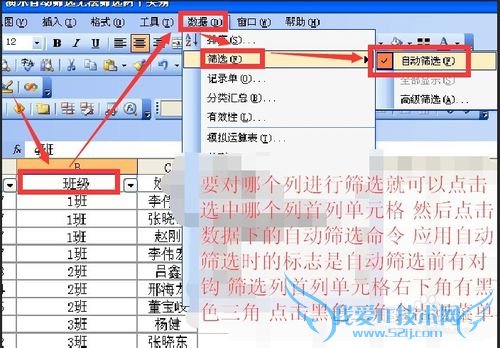
点击筛选列首列单元格右下角黑三角 在弹出的菜单中可以选择1班或其他班 但是只能选择一个班

如果点击自定义 在弹出的菜单中 等于1班 或 等于2班 然后点击确定

在自动筛选下 通过自定义最多同时显示两个班级 那么如何才能突破这个限制呢 可以利用数据透视表来突破

先取消自动筛选 自动筛选之前没有对号 首列单元格右下角没有黑色三角号后 用鼠标拖动选中整个数据区域 然后按alt键 同时一次按d再按p再按f d代表数据 p透视 f结束 这样就可以生成一个透视表
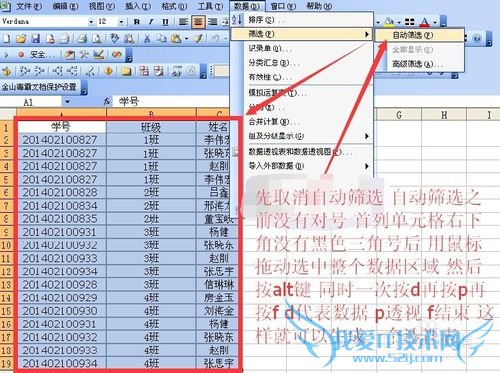
鼠标拖动班级到红色区域 松开手然后拖动姓名到黑色区域松开手

点击班级右下角的黑三角 在弹出的菜单中勾选2 3 4班 点确定 此时透视表班级中只显示2 3 4班的汇总 双击透视表最右下单元格 将显示2 3 4班级的明细

注意事项
如果本经验对您有所帮助,请您点击【投票】支持我!如果想以后再次浏览请点击下面的【收藏】,如果本经验能够帮助到您的朋友,请点击右下方双箭头进行分享。经验内容仅供参考,如果您需解决具体问题(尤其法律、医学等领域),建议您详细咨询相关领域专业人士。作者声明:本教程系本人依照真实经历原创,未经许可,谢绝转载。- 评论列表(网友评论仅供网友表达个人看法,并不表明本站同意其观点或证实其描述)
-
